ios7.1不越狱怎么隐藏照片?苹果ios7.1不越狱隐藏照片教程
发布时间:2016-12-21 来源:查字典编辑
摘要:接下来带给大家的是ios7.1不越狱隐藏照片教程,想知道ios7.1不越狱怎么隐藏照片吗?方法很简单哦~有兴趣的朋友可以通过下文了解详细步骤...
接下来带给大家的是ios7.1不越狱隐藏照片教程,想知道ios7.1不越狱怎么隐藏照片吗?方法很简单哦~有兴趣的朋友可以通过下文了解详细步骤,保护自己的呀隐私哦~
--隐藏方法
第一步、打开想要隐藏的照片,选择“编辑”功能,点击右下角的“裁剪”图标。
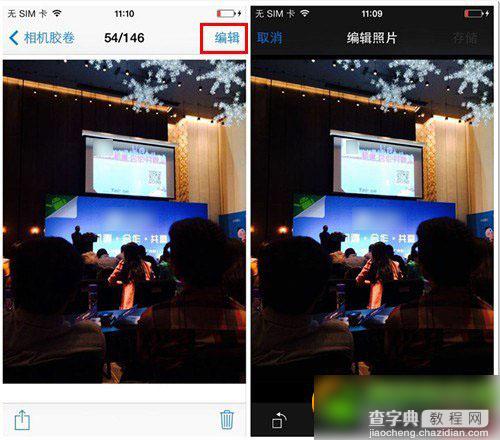
第二步、在“裁剪”的状态下,我们可以拖动屏幕上的方框,将图片裁剪成非常小的局部,请一定要注意避开照片主体,这才可以方便恢复,如下图,最后点击保存;
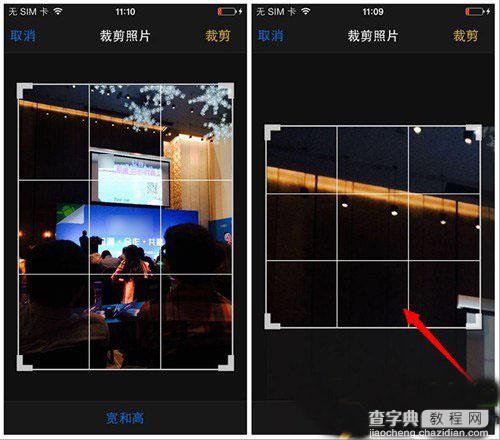
完成后,别人在翻手机照片的时,就看不出来这照片的是什么东西,你的隐私就保存了。
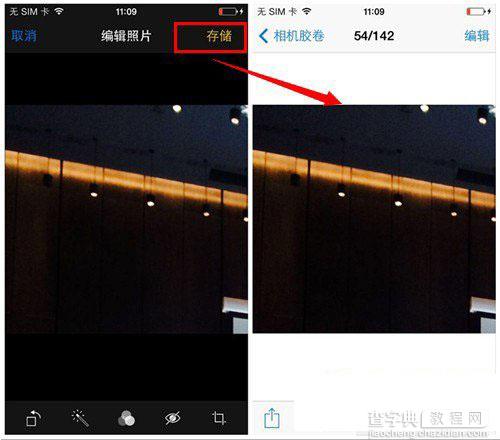
--恢复方法
第一步、在手机中,打开这张被裁剪小的照片,选择“编辑”功能,点击右下角的“裁剪”图标。
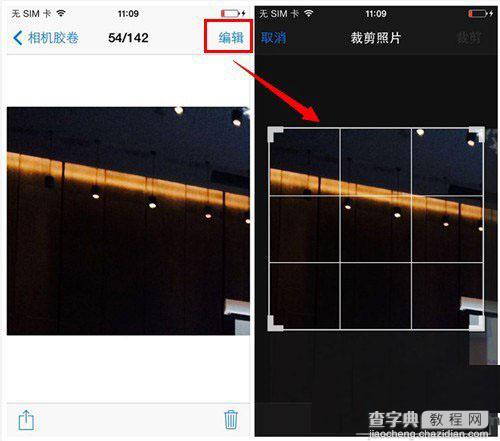
第二步、在“裁剪”的状态下,反方向拖动屏幕上的方框,拉扯到图片被完整的还原,就可以恢复原来的照片了了。
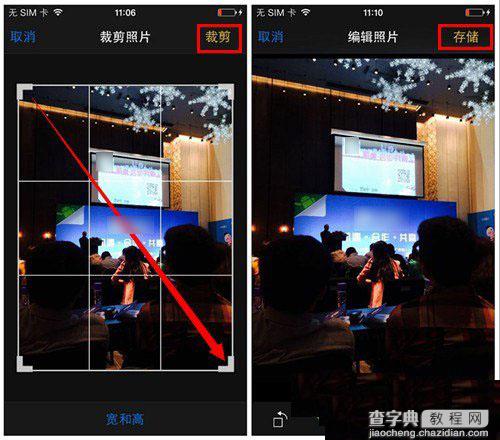
怎么样,小编介绍的ios7.1不越狱隐藏照片教程是不是很简单呢?


